RailCo TrainController - začínáme
Dotazy se stále množí, stále podobné, stále se opakující.
Podrobný popis
TrainControlleru (TC) je asi nedostatečný.
Tipy a triky nestačí. Chce
to asi ještě detailněji, jednodušeji, zcela od základů. Navíc se zvyšuje počet
uživatelů verze 7, a přestože je to hodně podobné, některé věci, přiznávám, že
možná zrovna ty klíčové, jsou trochu rozdílné. Věci, zde popsané, naleznete
i v
hlavním článku o RailCo.
Tady je to základní, počáteční minimum. Určeno pro ty, kteří TC
chtějí koupit nebo koupili a stojí tedy na samotném začátku. Chtěl bych zde
popsat to nejzákladnější použití
softwaru RailRoad & Co, to první, co je nutno v aplikaci TrainController (TC)
udělat. Pomocí TC jde ovšem ovládat třeba jen návěstidla nebo
výhybky, ale že by si někdo koupil třeba auto, aby si v něm mohl
pouze zapnout
klimatizaci? ![]()
Občas odbočím i do hardwaru, to už je však poněkud obtížnější, protože je zde množství variant, podobných produktů, různých výrobců, typů, způsobů zapojení atd.
Chtěl jsem nejprve vytvářet nějaká instruktážní videa. Bohužel jsem nedospěl k požadovanému výsledku. Možná neznalostí, především však asi "slabými" hardwarovými i softwarovými prostředky, které mám k dispozici. Video (snímání obrazovky a editace) potřebuje větší paměť, rychlejší procesor, lepší grafiku, dražší programy. Je mi líto, budete se muset spokojit s obrázky a popisem.
Důrazně upozorňuji, že popisuji systém Lenz, a že jiné systémy mohou mít stejné nebo podobné jen dílčí části !!! V článku Komponenty jsou detailnější informace o některých použitých prvcích.
Než začneme cokoliv se softwarem dělat, je třeba mít ovšem aspoň základní hardware. Centrálu s interfejsem k počítači, lokomotivu s lokodekodérem, pár kolejí, nějakou detekci obsazení úseků. Hardwarem se však budu zabývat jen okrajově, něco naleznete ve starších článcích Digitál - základy a Připojení kolejiště k počítači. TC je sice schopen simulovat provoz i sám o sobě, ale z praxe vím, že to nemá valnou cenu zkoušet předem, bez digitalizovaného kolejiště. Dělal jsem to, samozřejmě, téměř ničemu jsem však tehdy nerozuměl. Nejlepší je pěkně pomalu, postupně, každý poznatek hned ověřit v praxi.
Často frekventovaný dotaz, co je pro začátek třeba.
Také bych rád odstranil ty nejrozšířenější omyly. Jeden se hodí hned na začátek. I velmi složité kolejiště lze do softwaru začleňovat postupně. Po velmi malých částech. Není kam spěchat, alespoň se vše pořádně naučíme, vyzkoušíme, pochopíme.
Dalším omylem je, když nepoužíváme nápovědu a jiné pomocné prostředky. Nápovědu (Help), především tu kontextovou (obsahuje jiné informace, než manuál), na kterou se dostaneme přímo v nějakém oknu nebo záložce, přes tlačítko Help. Zde je vždy popis všech funkcí, parametrů, roletek, zatržítek atd., které na tom oknu jsou. Těmi dalšími pomocnými prostředky myslím především okno zpráv s Dr.RailRoadem (musí být bez chybových hlášení) a prohlížeč (New Explorer), který poskytuje přehledný výpis všech softwarových prvků v programu TC.
Nejprve tedy nakreslíme kolejiště. Nákres, návrh, plán, neboli layout, nemusí být zdaleka kompletní. I ve složitém kolejišti můžeme zpočátku namalovat jen velmi malou část, třeba okruh nebo část širé tratě. Jediné omezení je v tom, že řízení softwarem je pak pouze v této části. Při kreslení to sice obvyklé není, ale možné to je. Při "instalaci" dalších prvků, jako jsou výhybky, bloky s detekcí obsazení, návěstidla atd. je to už daleko obvyklejší. Důvodem jsou většinou potřebné finance. Uvádím to právě z toho důvodu, abych odstranil rozšířený omyl, že je to vše nutno instalovat najednou.
Všechny úpravy, vytváření se provádějí pochopitelně v edit módu (Ctrl-E nebo ikona kladívko-klíč na liště), pomocí lišty komponentů.
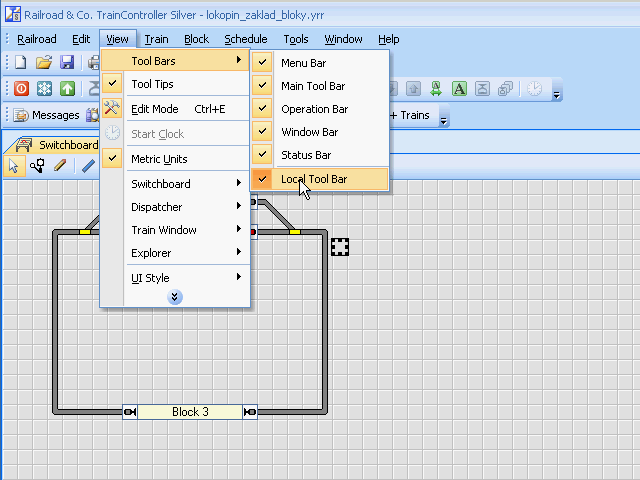
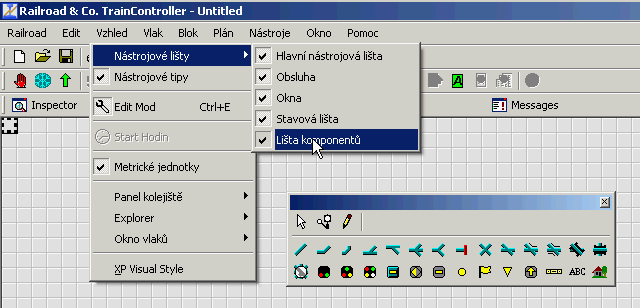
Zde pro kreslení vybereme nejlépe tužku (kreslítko, Draw). Tou to jde samo, pomocí levého tlačítka myši.
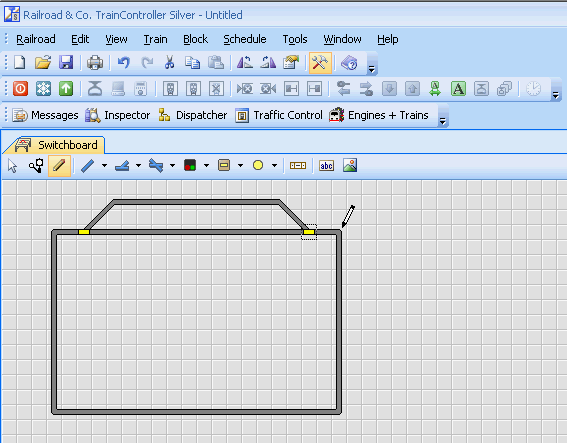
Co zkazíme, vymažeme (jako nástroj zase vybereme Select, tedy Výběr), vybereme (ohraničení lze zvětšovat, upravovat), smažeme pomocí Delete a kreslíme dál. Výhybky, napojení, oblouky se dělají samy. Chceme-li vložit něco jiného (třeba trojitou výhybku, angličana), musí být místo pro vložení prázdné, pak vybereme z lišty komponentů potřebný prvek a levou myší vložíme. Přepneme na tužku a jede se dál. I složité kolejiště lze v základu nakreslit velmi rychle.
Teď pár obecných pokynů. Kreslíme raději vlevo nahoru, zbytečně neroztahujeme, je jen třeba počítat s bloky, které se budou vkládat mezi výhybky. Raději si na násl. obrázku prohlédněme napřed zcela nakreslený složitější layout, abychom se při kreslení kolejí lépe orientovali.
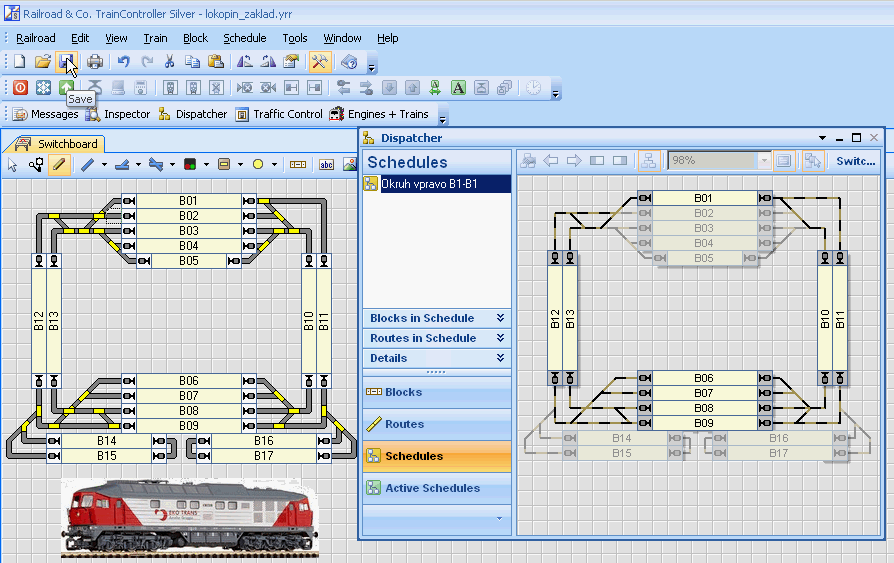
Bloky samozřejmě nekreslíme dlouhé tak, jak jsou udělané fyzicky na kolejišti. Pokud je však uděláme příliš krátké, nevejdou se do nich informace, které se zobrazují při provozu (ikona a název lokomotivy, vlaku).
Chodí základní funkce Kopie-Vyjmutí-Vložení (Ctrl-C, Ctrl-X, Ctrl-V), takže lze pohodlně upravovat.
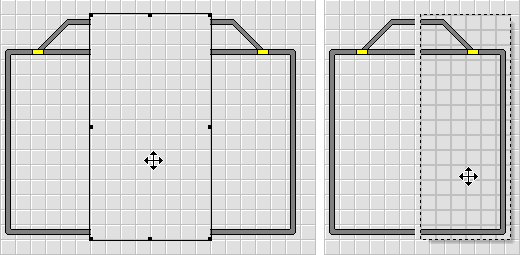
Tak, to bychom měli koleje ... jdeme na bloky.
Blok je spolu s detektorem obsazení (DO) základním prvkem lokalizace mašiny nebo vlaku v TC. Lidově řečeno, chceme-li pomocí TC řídit kolejiště, musí TC znát místo, kde se mašina nachází a kterými místy za pohybu prochází. Od toho se pak odvíjí všechny akce svázané s pohybem, tedy rozjezd, brzdění, zastavení, případně spoustu dalších činností, které je schopna mašina či další součásti kolejiště konat. Pošleme-li tedy mašinu z bodu A do bodu B, posíláme ji z bloku A do bloku B. TC má informaci o tom, že mašina je na počátku v bloku A, rozjede ji, pak zjistí, že blok A opustila, čeká, že se objeví v bloku B, až se to stane, začne ji brzdit a zastaví. Tohle je asi základ řízení kolejiště TrainControllerem.
Blok sám o sobě je asi k ničemu, musíme k němu přiřadit ještě nějaký detektor obsazení (DO). DO je hardwarová komponenta, která zjistí, že v bloku je mašina (vlak). DO může být tvořen různými prvky. Proudový snímač, optobrána, jazýčkové relé atd. Jazýčky se používají málo (naštěstí). V současné době jsou asi nejrozšířenější proudové snímače (třeba Lenz LB101, výrobky LDT, malosérie a pod.).
Blok vybereme na liště komponentů (Element Box) a vkládáme ho do kolejí na požadovaná místa. Je jasné, že zakomponování potřebných prvků je lepší udělat už při stavbě kolejiště. Je jedno, zda je to odizolování jedné z kolejí, vložení nějakého kontaktu a pod. Jde to jistě i následně, ale určitě je to už obtížnější.
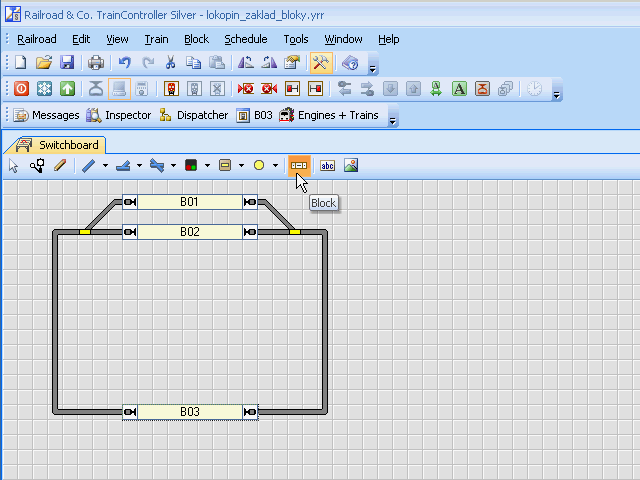
Teď je asi vhodná doba na to, abychom zmínili pojmenování jednotlivých prvků, bloků, indikátorů, výhybek, návěstidel atd. Pokud prvek nepojmenujeme (obvykle na záložce General v oknu vlastností prvku), bude ho TC identifikovat pouze souřadnicemi řádek/sloupec kolejiště. Všude jej pak uvidíme např. jako Switchboard (05/17). Pokládám za daleko vhodnější prvky pojmenovat. Styl je libovolný, někdo má rád jen krátké názvy (třeba písmeno číslo), jiný používá názvy dlouhé (třeba pro blok: Malešice 2.kolej nástupiště Jih). Vše má svá pro a proti, příliš dlouhé názvy jsou sice více vypovídající, nevejdou se pak ale třeba do okénka bloku.
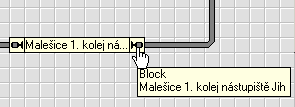
Aby blok plnil svoji funkci "lokalizátoru", musí mít přiřazen nějaký indikátor. Většinou je to indikátor typu Kontakt (pro jazýčková relé následně také Flagman), jehož prvotním zdrojem je nějaký fyzický kolejový kontakt. Zde budeme uvažovat detektory obsazení, pracujícími na bázi proudového odběru (DO). Jednoduše řečeno, "něco" z kolejí musí předat informaci "v bloku je mašina".
Přiřazení indikátoru do bloku vytváří vazbu, která říká, že tento indikátor slouží jako zdroj informace obsazení tohoto určitého bloku. Pokud není v bloku přiřazen aspoň jeden indikátor, hlásí to Dr.Railroad jako chybu.
Přiřazení se provádí ve verzích 5.8 a 7 odlišně, napřed tedy verze 5.8.
Přiřazení indikátoru do bloku, verze 5.8.
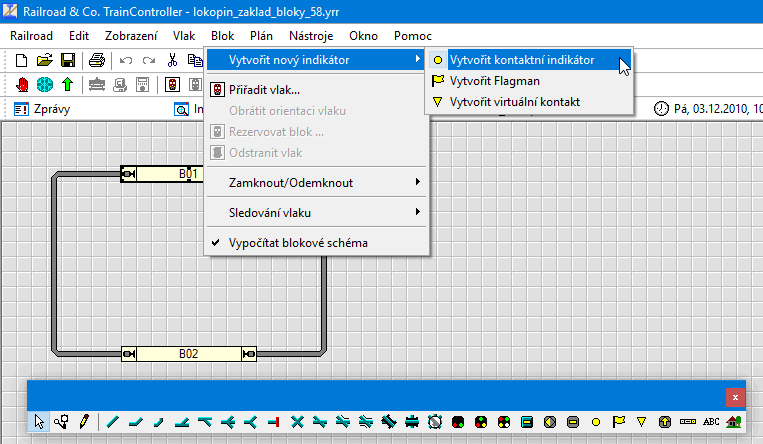
Přiřazení indikátoru do bloku ve verzi 5.8.
Blok musí být vybrán (nástrojem Select), pak přes lištu menu zvolíme Blok-Vytvořit nový indikátor-Vytvořit kontaktní indikátor. Po stisku se objeví okno vlastností bloku.
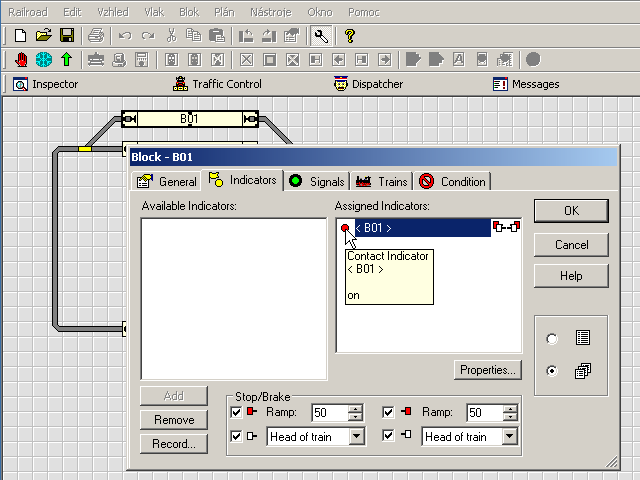
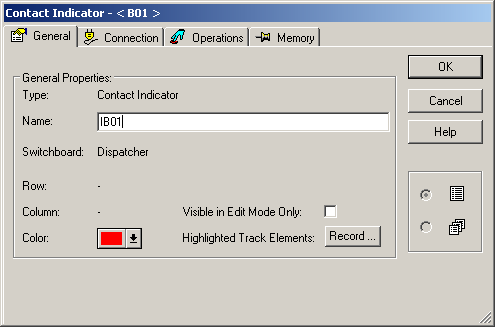
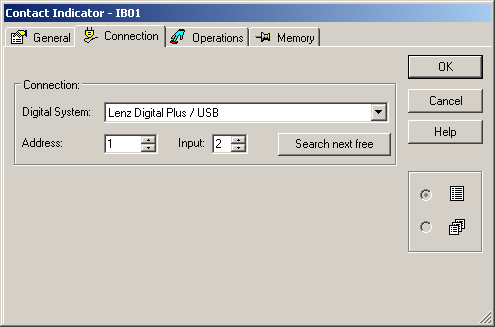
Takto vytváříme nové indikátory (pro každý nový blok), ale samozřejmě je možné vytvořit indikátor samostatně. Z lišty nástrojů, jako každý jiný kolejový prvek. Jeho jméno se pak objeví v oknu vlastností bloku, zál. Indikátory (Indicators), pole seznamu Available Indicators. Jakmile jej přesuneme vpravo, ze seznamu zmizí. Tím je také zajištěno, že jeden indikátor smí být přiřazen pouze k jednomu bloku.
Detektor obsazení má vždy nějaké vstupy (obvykle 2 až 8), kterými je připojen k určité části koleje. Stav obsazení pak hlásí na stejném počtu výstupů, které je nutno připojit na vstupy nějakého kodéru zpětného hlášení (DZH, třeba Lenz LR101, LDT RS16-opto a pod.). Tento DZH je nastaven na určitou adresu a po ní hlásí přes sběrnici RS stav do centrály.
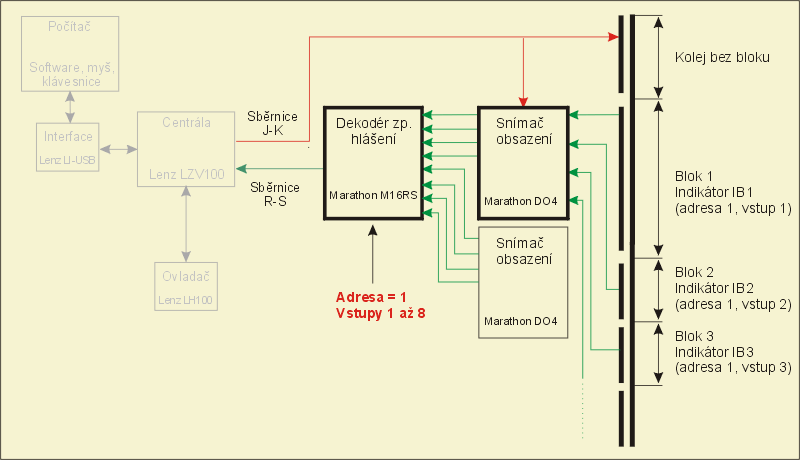
Tady by se možná hodilo připomenout, jak je to s těmi adresami. Existují vlastně 3 řady adres, které jsou na sobě zcela nezávislé. Jedna řada jsou lokodekodéry, další řada je příslušenství (přestavníky výhybek, návěstidla, další zařízení - závory, vrata atd.) a poslední řadou je zpětné hlášení. Všechny tyto řady mohou mít různé rozsahy a různý způsob zadání. Duplicita mezi řadami nehrozí, takže mašina může mít adresu 1, výhybka (přestavník) rovněž 1 a také dekodér zp. hlášení může mít adresu stejnou, tedy 1. U adres dekodérů zpětného hlášení máme nejen adresu, ale navíc ještě jednotlivé její vstupy (třeba 1 až 8). Vše je to dost podstatně závislé na hardwaru, tedy na jednotlivých typech komponentů, včetně centrály. TC sám nabízí na záložce Connection výběr zařízení (předem přidaného přes nabídku z menu Railroad-Setup Digital System-Add...) a měl by nabízet i povolené rozsahy (třeba pro počet vstupů), které se u jednotlivých typů liší.
A jako obvykle, aby to nebylo až tak jednoduché, je to zkomplikované tím, že každá řada má ještě svého dvojníka, a tím je stav Bez připojení (Without Connection). V poli Digital System vybíráme z připojených digitálních systémů, které jsme nastavili v Menu Railroad-Setup Digital Systems... Obvykle zde je jediná centrála (např. Lenz Digital Plus / USB), ale běžně tu může být třeba rozbočovač LDT HSI-88 nebo více centrál a pod. Zde vybíráme, ke kterému digitálnímu systému se má příslušná komponenta připojit. Podstatné je, že jedna z nabídek je Bez připojení (Without Connection). Prvek, komponenta není připojena nikam, ale chová se tak, jako by byla připojena k digitálnímu systému, který se jmenuje Bez připojení. V jednotlivých řadách, nastavené na Bez připojení platí pak rovněž zákaz duplicity. Stav Bez připojení se používá běžně třeba u mimoblokových návěstidel, nesmíme zde tedy bezhlavě nastavovat libovolné adresy, neboť komponenty, nastavené na stejnou adresu Bez připojení, budou i současně, stejně reagovat !!!
Kodéry zp. hlášení LR101 (Lenz) i RS16-opto (LDT) jedou na stejnou sběrnici RS, tedy Lenz, adresy DZH jsou v rozsahu 1 až 128 a počet vstupů každé adresy je 8. Celkový počet bloků je pak 128*8=1024. Kdo používá zpětná hlášení i od výhybek (také se někdo zřídka najde), třeba přes výhybkový dekodér LS100, používá k tomuto typu ohlasu adresy 1 - 64. Ke sledování obsazených úseků lze pak použít jen adresy 65 - 128 (pořád je to 512 bloků). To jen pro úplnost.
Abychom mohli řídit v bloku brzdění a zastavení, je nutno nastavit ještě Brake a Stop indikátor (tady jim ještě pan Freiwald neříkal markery, ale jsou to ony). Podrobně je to v článku RailCo - kalibrace a zastavování lokomotiv. Tady si to probereme trochu jinak.
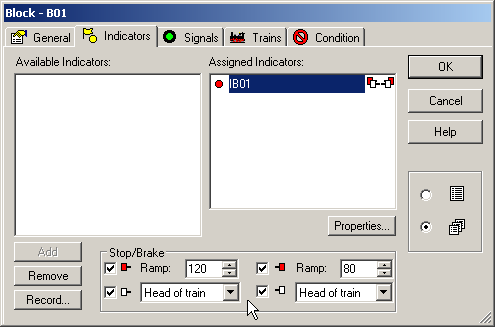
Na předchozím obrázku je nastaveno, že indikátor IB01 (ten reaguje na DO, který je fyzicky spojen s úsekem bloku B01) bude fungovat jako Brake i jako Stop pro oba směry. Nastaveno je to tím, že v dolní oblasti Stop/Brake jsou zatrženy příslušné položky. Červené čtverečky jsou Stop, bílé Brake, vždy pro každý směr zvlášť. Brzdná dráha (Ramp) je nastavena pro směr doleva na 120cm, pro opačný na 80 cm. Brake indikátor je aktivován synchronně s IB01 a určuje počátek brzdění. To proběhne na dráze 120 (80) cm (nastaveno Ramp) a potom mašina zastaví. Toto je nejjednodušší způsob zastavení loko na určeném místě v bloku. Další variace je ve verzi 5.8 nutno řešit pomocí virtuálních kontaktů.
V oknu Přiřazení indikátorů (Assigned Indicators) může být položek více. Indikátor IB01 je tady od detektoru obsazení, připojenému k příslušné koleji, ale jako Brake nebo Stop nastaven být nemusí. Můžeme vytvořit tzv. virtuální kontakty, jejichž polohu TC vypočítává podle známé rychlosti pohybující se mašiny. Tyto virtuální kontakty pak lze nastavit jako Brake nebo Stop nebo oboje, a to v různé vzdálenosti od svého spouštěcího, referenčního kontaktu, kterým je zde IB01. Prohlédneme si násl. obrázky.
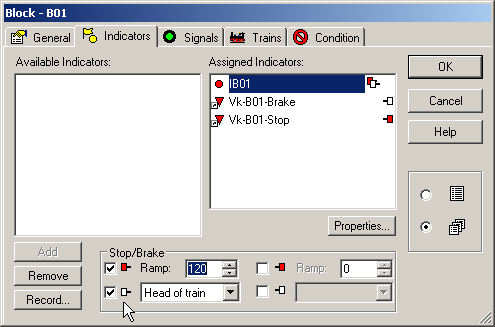
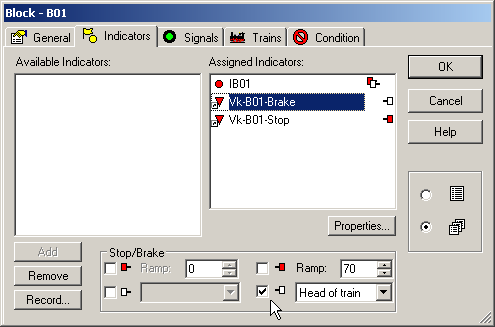
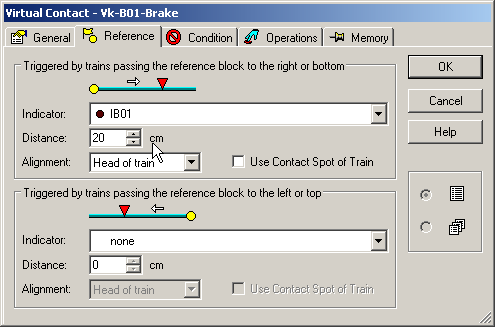
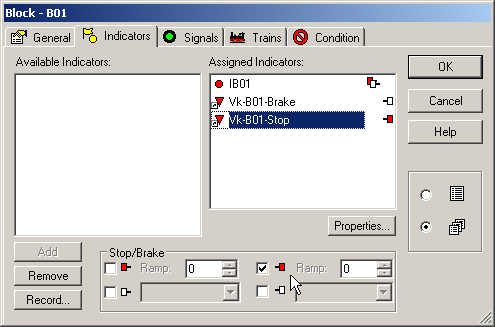
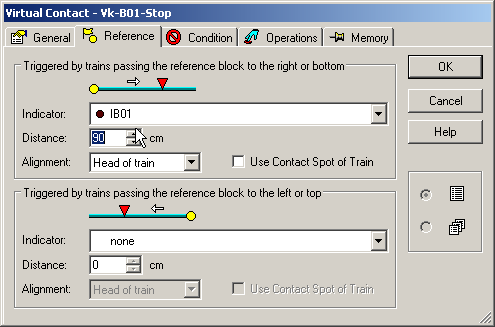
Takže pro směr vlevo funguje jen IB01, a to takto:
A takhle to bude fungovat pro směr vpravo:
Tímto způsobem tedy ovládáme počátek, délku i konec brzdění mašiny (vlaku) v bloku, včetně posunutého počátku brzdění a dojezdu prahovou rychlostí. K virtuálním kontaktům nutno podotknout, že fungují pouze v rámci bloku. Lépe řečeno, jejich referenční kontakt musí být přiřazen v bloku. I další různě nesmyslné variace, jako umístění VK do vzdálenosti za blok, vynechání Brake nebo Stop, opačné délkové uspořádání atd. dávají také různě nesmyslné výsledky. Jinak samotný indikátor funguje i mimo blok a může být tvořen třeba i jednoduchým kolejovým kontaktem. To sem však už nepatří.
Upozorňuji, že před nějakým konkrétním, přesným
nastavováním indikátorů Brake a Stop je nutno provést
kalibraci mašin. K té je
třeba tří bloků s indikátory, nastavenými jako Stop. Brake a Ramp jsou při
kalibraci nenastavené. Pouštět nezkalibrované mašiny do bloku a čekat, že přesně
zastaví, je nesmysl. Na druhou stranu, správně kalibrovaná loko vjede do bloku
libovolnou rychlostí, a přesto zastaví s přesností do 10 cm. To je ovšem limitní
rozptyl, běžně dosahovaná přesnost je 2-3 cm. A jak "výzkum"
pokračuje, přestalo těch "10 cm" platit. Mrkněte na článek
Izolované úseky - detekce obsazení, odst. Přechod. Na některé
věci člověk kouká, kouká... a vidí kulový.
![]()
Přiřazení indikátoru do bloku, verze 7 a vyšší.
Otevřeme okno vlastností bloku (třeba dvojklikem na bloku v kolejišti), záložka Block Editor.
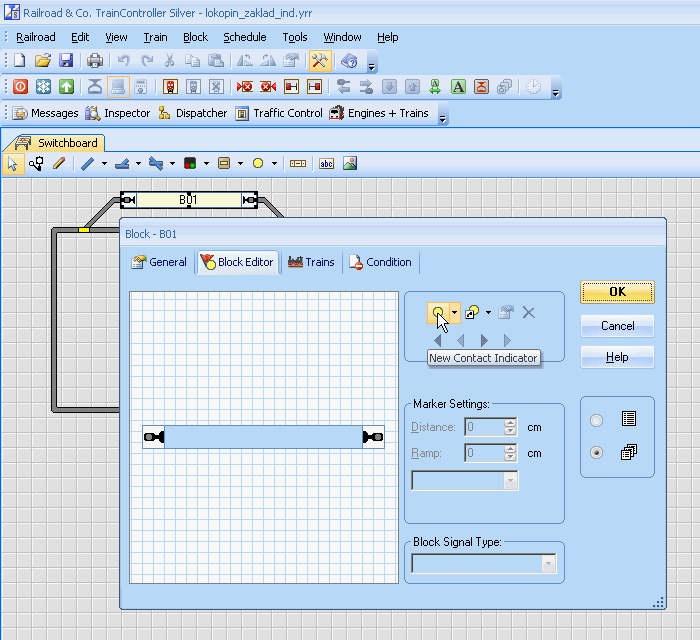
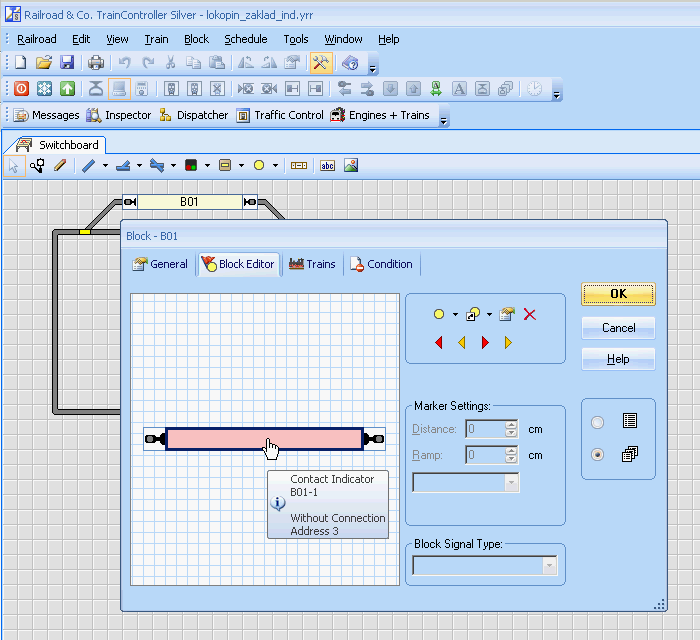
Teď ještě Brake a Stop. Jejich funkce je stejná, jako ve verzi 5.8. Je zde ovšem nové názvosloví, je to Brake a Stop marker. Další novinkou je, že ve skutečnosti jsou to vlastně také virtuální kontakty, jako ve verzi 5.8, jen nejsou vidět v prohlížeči (New Explorer), což už se mi tak moc nelíbí. Výhodou ovšem je, že je nemusíme nijak vytvářet. Přímo můžeme nastavit u Brake položku Distance (vzdálenost od počátku bloku, od aktivace indikátoru). Rovněž Ramp zde lze také nastavit a také Distance Stop markeru (zase umístění od počátku bloku). To je velmi příjemné a rozhodně jednodušší, než vytváření nových virtuálních kontaktů ve verzi 5.8.
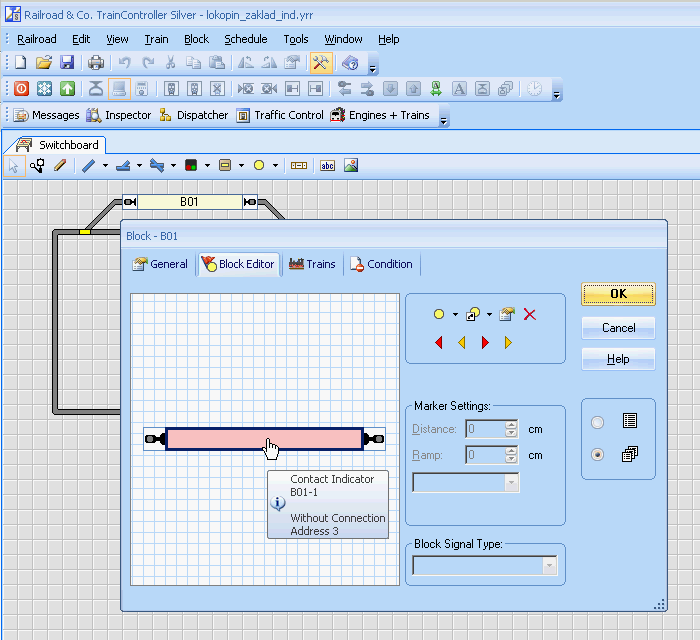
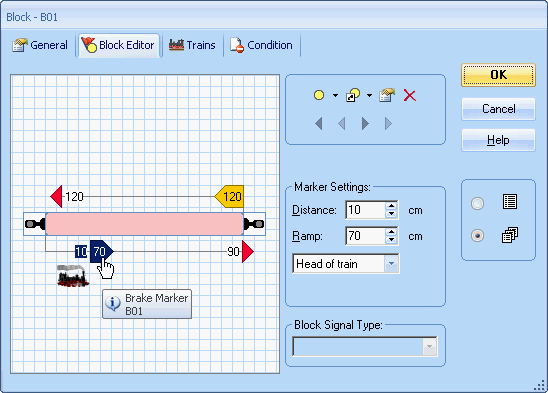
Teď by se hodilo nějaké pěkné shrnutí k části o těchto indikátorech. Na srovnání obou verzí je krásně vidět, jak výrobce s touto problematikou bojoval. Je to totiž poněkud obtížné, graficky to ztvárnit, aby to bylo snadno k pochopení a dobře to popsat. Ten popis si s mými jazykovými znalostmi netroufám hodnotit a grafiku posuďte sami. Něco se povedlo lépe, něco hůře. Obrázek mašinky v editačním poli mi připadá trochu legrační, ale zde především posun markerů, který je pouze kosmetický a nic nenastavuje, mi připadá nevhodný. Jinak bych řekl, že je to přece jen podstatně příjemnější, než ve verzi 5.8, máme tady přece jen vše na jedné hromadě.
A abych to shrnul opravdu zjednodušeně, vězte, že to složitě opět jen vypadá. Na základě nějakého pevného fyzického bodu na koleji, kterým je třeba vjezd na izolovanou část kolejnice, je třeba začít někde brzdit a někde zastavit. Bod počátku brzdění je Brake (marker) a bod zastavení je Stop (marker). Takže je třeba přiřadit indikátor (třeba DO) do bloku a nastavit Brake a Stop. Toť vše.
A ještě...
Pokud u části pro verzi 7 něco chybí oproti popisu verze 5.8, platí to stejně i pro verzi 7, zbytečně bych se opakoval.
Je asi jasné, že k provozu je třeba mašina (Engine) nebo vlak (Train). Vlak má definované nějaké fyzické parametry, jako je váha a délka, a podle toho se pak chová podobně, jako v reálu. Se stoupající vahou klesá max. rychlost a prodlužuje se rozjezd a dojezd. Jak se pořídí lokomotiva, příp. vlak si můžete přečíst v hlavním článku o RailCo, je to jednoduché, tady se tím zabývat nebudeme. Jen bych připomenul, že záložka s ikonami mašin, má ve verzi "7" i seznam, ve kterém jsou některé předdefinované ikony. Moc toho tam však nenajdeme, pro "naše" potřeby už vůbec ne. Pokud chceme ikony mašin používat, a to rozhodně doporučuji, neboť to zvyšuje přehlednost při provozu, nezbývá, než je v TrainAnimatoru (je zdarma k TC) vyrobit.
Cílem tohoto článku vlastně bylo, aby mašina přejela z bodu A do bodu B. TC na to má několik nástrojů. Především to lze udělat ručním ovladačem nebo "Plynem" z okna Train (okno s rychloměrem na násl. obrázku). To nás momentálně nezajímá. Zabezpečení je v tomto případě totiž víceméně na nás, takže automatika je rozhodně lepší.
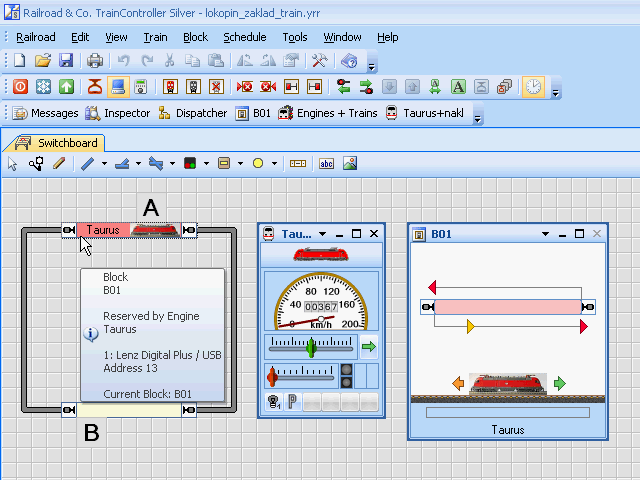
Zajímá nás tedy automatický pohyb mašiny (vlaku) příkazem z TC. Zabezpečení je v tomto případě plně funkční. I toto lze však udělat více způsoby.
1) Drag&Drop, tedy táhni a pusť
ad 1.a. - ATDD - je nejjednodušší automatika, používaná obvykle na pomocné přesuny vozidel. Prostě chceme přejet mašinou (vlakem) z jednoho místa na druhé. Podmínkou je, že ve výchozím (startovacím) bloku musí být mašina (vlak) a na cestě k bloku B musí být aspoň jeden blok volný (včetně toho cílového). Postup je snadný ...
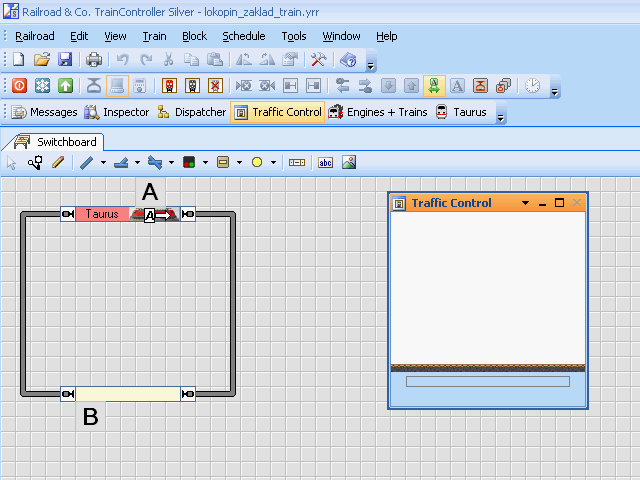
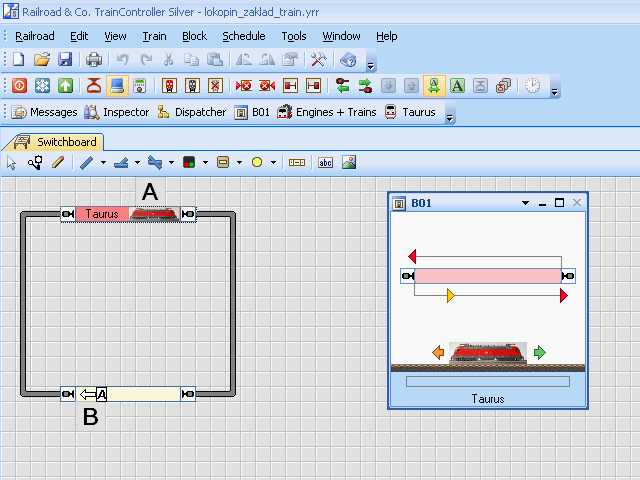
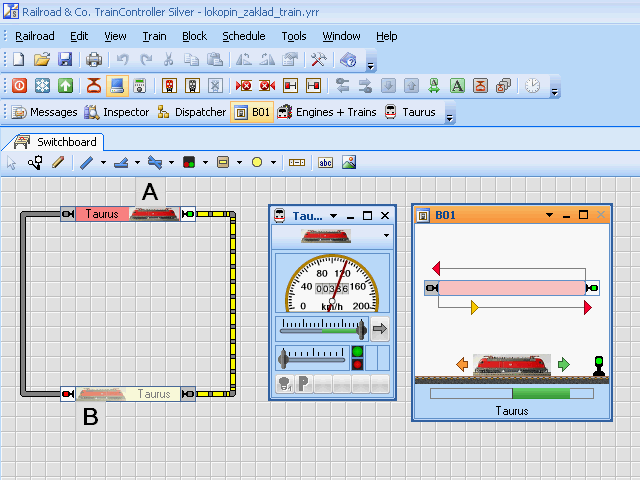
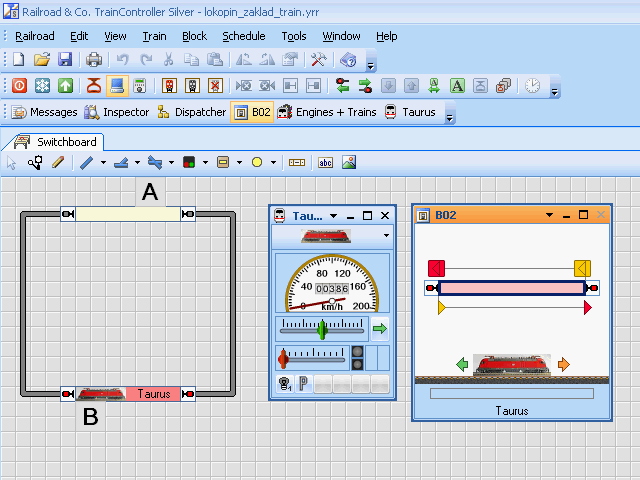
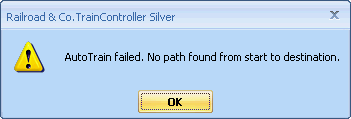
ad 1.b. - AutoTrain přes okno AutoTrain (třeba ikonou
![]() z
lišty) je jen komfortnějším nástrojem předešlého. Za zmínku ale stojí, že lze s
výhodou použít pro konstrukci Plánu, neboť jednou z možností je uložení
AutoTrain do Plánu.
z
lišty) je jen komfortnějším nástrojem předešlého. Za zmínku ale stojí, že lze s
výhodou použít pro konstrukci Plánu, neboť jednou z možností je uložení
AutoTrain do Plánu.
ad 2. - Plán (spuštěný tak či onak) je vlastně posledním a nejkomfortnějším způsobem automatiky.
Jak je vidět, pro automatický provoz postačuje velmi málo komponentů. Hardwarových (centrála s interfejsem pro připojení PC, loko s dekodérem, komponenty pro detekci včetně DZH) i softwarových (stačí 2 bloky spojené kolejí). Samozřejmě, pokud jsou osazené a přes výhybkové dekodéry ovládané výhybky, chodí vše stejně a smysl toho je výraznější. Při nastavení z A do B si TC sám vybere určitou cestu a nastaví ji spolu s přestavením výhybek a nastavováním návěstí. Tady se sluší odstranit jeden z nejrozšířenějších omylů.
Cesty není třeba nastavovat ručně. TC si všechny potřebné cesty "vyrábí" a nastavuje sám. Jakmile nakreslíme aspoň dva bloky propojené kolejí, TC vytvoří a uloží jejich spojovací cestu. Je to vidět v prohlížeči (New Explorer).
Kupodivu, na té cestě musí být aspoň jedna výhybka. Pokud tam není,
spojnici obou bloků označí TC, jako Link,
a prohlížeč (ani třeba Tisk) Linky nezobrazuje. Ale jinak vše
chodí normálně, vlaky přes to jezdí (Plánem, AutoTrainem)
stejně, jako přes Cestu. Na důvod se můžete zeptat autora.
Od verze 9 už toto neplatí,
cesta se zobrazí hned, i bez výhybky!
![]()
Pochopitelně cesty ručně nastavovat lze. Používá se to např. pro nějaký pomocný provoz, ale hlavně při smíšeném ovládání kolejiště, když nechceme používat automatiku a vše ovládáme ručně.
Všechny tyto věci jsou také popsány v hlavním článku o RailCo. Kreslení, Bloky, Indikátory, Cesty, Plán, Jízdní řád. U Plánu si všimněte např. položky Driving Mode, pomocí které se dá nastavit způsob provozu od plnoautomatického, až po manuální. Jde totiž o jeden z největších omylů odpůrců digitálu ... "Přece se nebudu koukat, jak to jezdí samo." V digitálu lze jezdit zcela ručně a podíl automatiky, včetně zabezpečení provozu, jde nastavit v širokém rozsahu.
Účelem tohoto článku je
pomoc začínajícím. Pokud něčemu nerozumíte, zeptejte se. Dovysvětlím, případně
dopíšu nebo upravím. Jak jsem poznal, vědět
něco je jedna věc, ale napsat to tak, aby to bylo srozumitelné každému, to je už
o hodně těžší. Snad se mi to povedlo alespoň trochu. Pokud ano, všude mě
chvalte, pokud ne, nebijte mě.![]()
| LokoPin | 30.11.2010 | |
| 03.10.2013 | Doplnění odst. Indikace | |
| 16.12.2021 | (poslední editace) |